
Utolsó frissítés dátuma

Az Élő szöveg lehetővé teszi szövegek és számok másolását az iPhone készülékén lévő képekről, és máshol is felhasználhatja őket. Itt van minden, amit tudnia kell.
Az Apple mobileszközeire érkező egyik legújabb funkció Élő szöveg. Segítségével könnyebben másolhat szöveget a fényképeken, fordíthat le nyelvet, telefonálhat stb.
Az iOS 15-ben iPhone-on és iPadOS 15-ben iPad-en elérhető eszköz a Visual Look Up nevű funkciót is tartalmazza. Ez az eszköz megkönnyíti a fényképeken található tárgyak azonosítását. Itt megtekintheti mindkét funkciót és működésüket.
Mi az az élő szöveg az iPhone-on?
Élő szöveg egy hihetetlen új eszköz, számos új funkcióval. Az iPhone készülék beépített OCR funkciójaként lehetővé teszi szövegek beolvasását és másolását a fényképeken belül. Ezután az általa másolt szöveget vagy számokat használhatja hívások kezdeményezésére, e-mailek küldésére, szövegek fordítására stb.
Az Élő szöveg valós időben működik a Photos vagy a Safari alkalmazásban és a Kamera alkalmazásban meglévő képekkel. A kezdéshez egyszerűen érintse meg a jelző ikont.
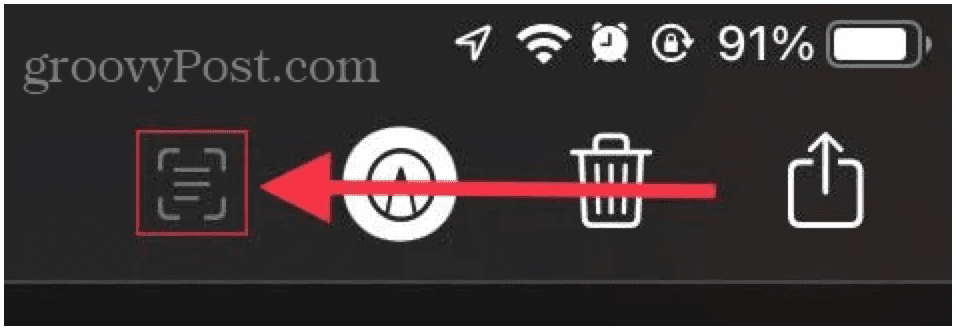
Az élő szöveg aktiválása
Nem kell be- vagy kikapcsolnia az élő szöveget. A különböző nyelveken való használathoz azonban aktiválnia kell.
Az élő szöveg aktiválása iPhone-on:
- Érintse meg a Beállítások alkalmazás az iPhone-on.
- Válassza ki Tábornok.
- Válassza ki Nyelv és régió.
- Váltsd át a Élő szöveg aktiválásához nyomja meg a csúszkát.
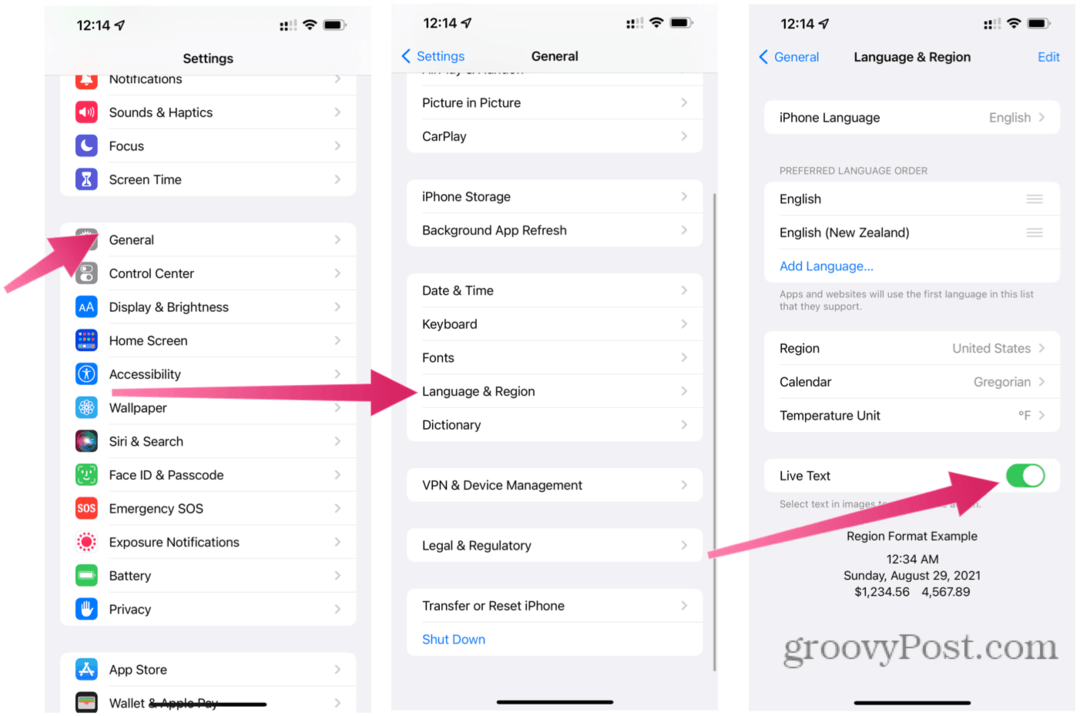
Élő szöveg használata iPhone-on
Az Élő szöveg eszközben számos hasznos funkció található, amelyeket használhat. Ezek közé tartozik a szöveg másolása, hívások kezdeményezése, e-mailek küldése, online vagy helyi szótárból való keresés stb.
Az élő szöveg használatának megkezdéséhez kövesse az alábbi lépéseket.
Hogyan másoljunk szöveget egy képen belül
Az Élő szöveg eszközzel másolhatja a Safari vagy a Fotók alkalmazásban lévő képen található szöveget. Ezután a szöveget máshol is felhasználhatja.
Szöveg másolása képen belül élő szöveggel:
- Válassza ki a képet.
- megnyomni a jelző ikonra.
- Az ujjával nyomja meg és tartsa lenyomva a képen látható szót vagy számot.
- Mozgassa a választógombot a teljes szó vagy szám lefedéséhez. Alternatív megoldásként nyomja meg a gombot Mindet kiválaszt.
- nyomja meg Másolat a vágólapra másolásához.
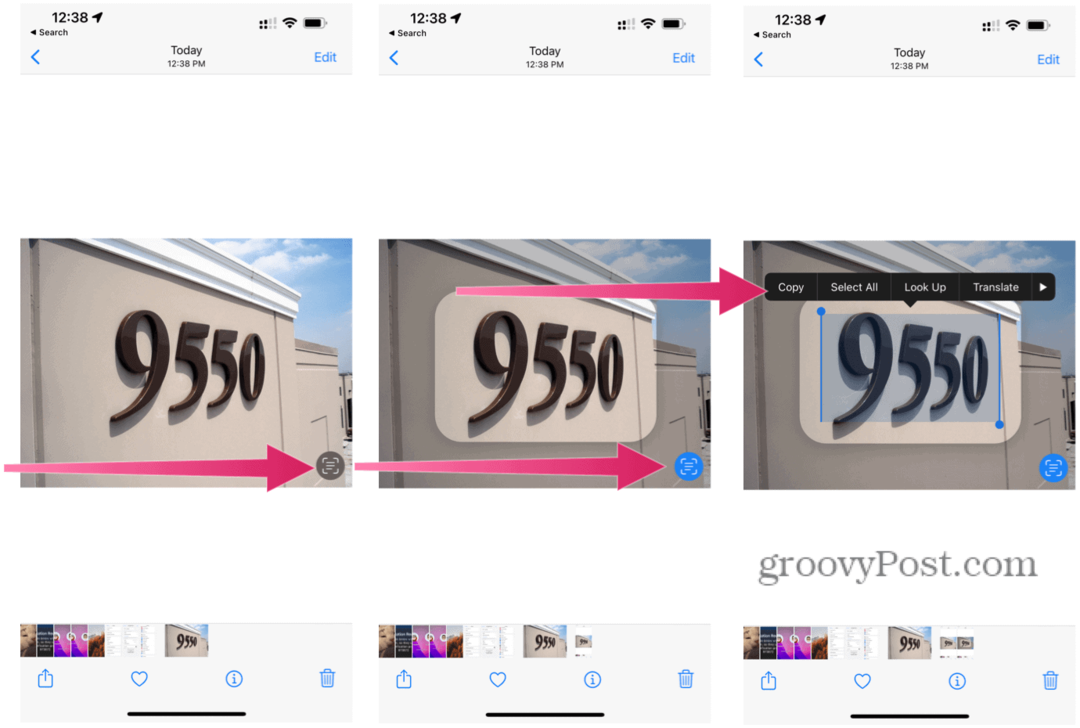
Hívás kezdeményezése vagy e-mail küldése
Ha telefonszámot vagy e-mail címet lát egy fényképen vagy képen, rákattinthat hívás kezdeményezéséhez vagy üzenet küldéséhez.
Hívás kezdeményezése vagy e-mail küldése élő szöveggel:
- Válaszd a kép a szöveget tartalmazó Online Fotók alkalmazásban.
- Kattints a jelző ikonra.
- Érintse meg a telefonszám vagy email cím.
- Telefonhívásokhoz érintse meg a Hívás lehetőséget; e-mailhez válassza a lehetőséget Üzenet küldése. A hivatkozástól függően előfordulhat, hogy a FaceTime-hívás kezdeményezése vagy a Hozzáadás a névjegyekhez szöveg is megjelenik.
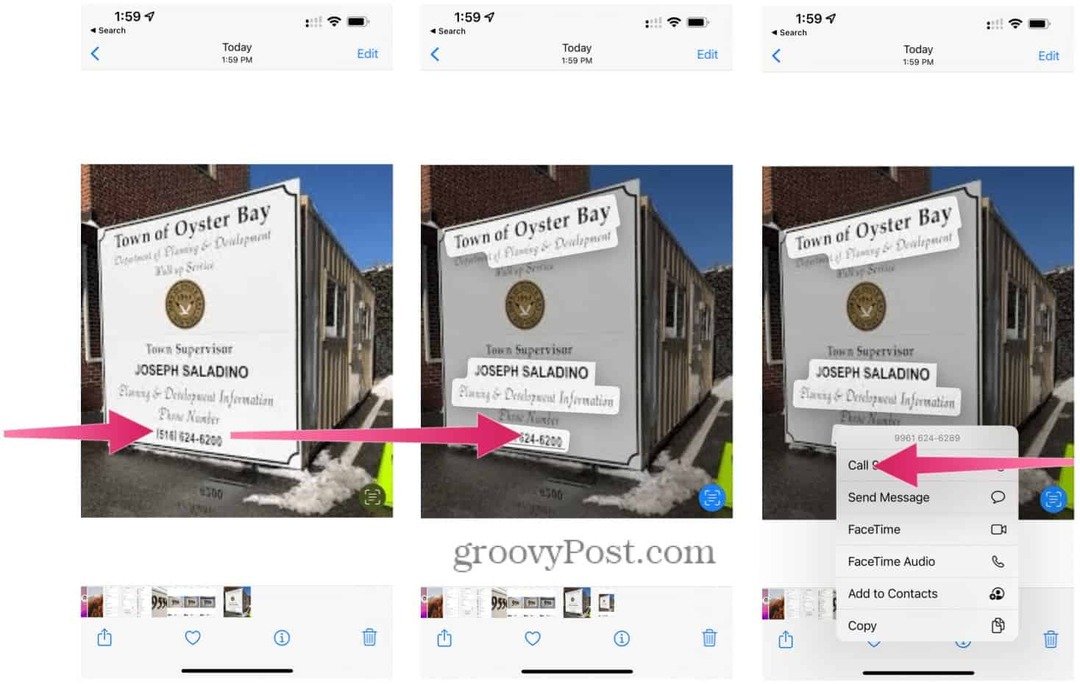
Szöveg fordítása élő szöveg használatával
Az Élő szöveg fordítóeszközével lefordíthatja a fényképek és más képek szövegét, és lefordíthatja azt számos más nyelvre. Ide tartoznak az európai nyelvek, például a francia és az olasz, valamint más globális nyelvek, például a kínai.
Szöveg fordítása élő szöveggel:
- Válaszd a kép a szöveget tartalmazó Online Fotók alkalmazásban.
- Kattints a jelző ikonra.
- Érintse meg és tartsa lenyomva a szó és szükség szerint mozgassa a kapaszkodópontokat a kiválasztás módosításához.
- Választ fordít.
- Koppintson a Folytatni, ha szükséges, válassza ki a nyelvet a szöveg fordításához. Vagy válassza ki Válts nyelvet.
Jegyzet: Előfordulhat, hogy először le kell töltenie a nyelv(eke)t a fordításhoz. Ehhez kövesse a képernyőn megjelenő további utasításokat.
Hogyan keressünk szótárban vagy online
Az Élő szöveg használatával is többet megtudhat egy témáról. Ha a kép szöveget tartalmaz egy témáról, használhatja online keresésre. Ha egyetlen szóról van szó, az iPhone inkább a helyi szótárat fogja ellenőrizni.
Online keresés az élő szöveg használatával:
- Nyissa meg a Fotók alkalmazást, és válassza ki az online keresni kívánt szöveget tartalmazó képet.
- Az alkalmazásban nyomja meg a gombot jelző ikonra.
- Jelölje ki a képen lévő szót vagy számot a két végén lévő kapaszkodópontok segítségével a teljes kijelöléséhez.
- Érintse meg a Nézz fel lehetőség az online keresésre.
Ha egy szót választott ki a Look Up funkcióval, megjelenik egy szótár. Ellenkező esetben megjelenik a témához javasolt webhelyek és egyéb források listája.
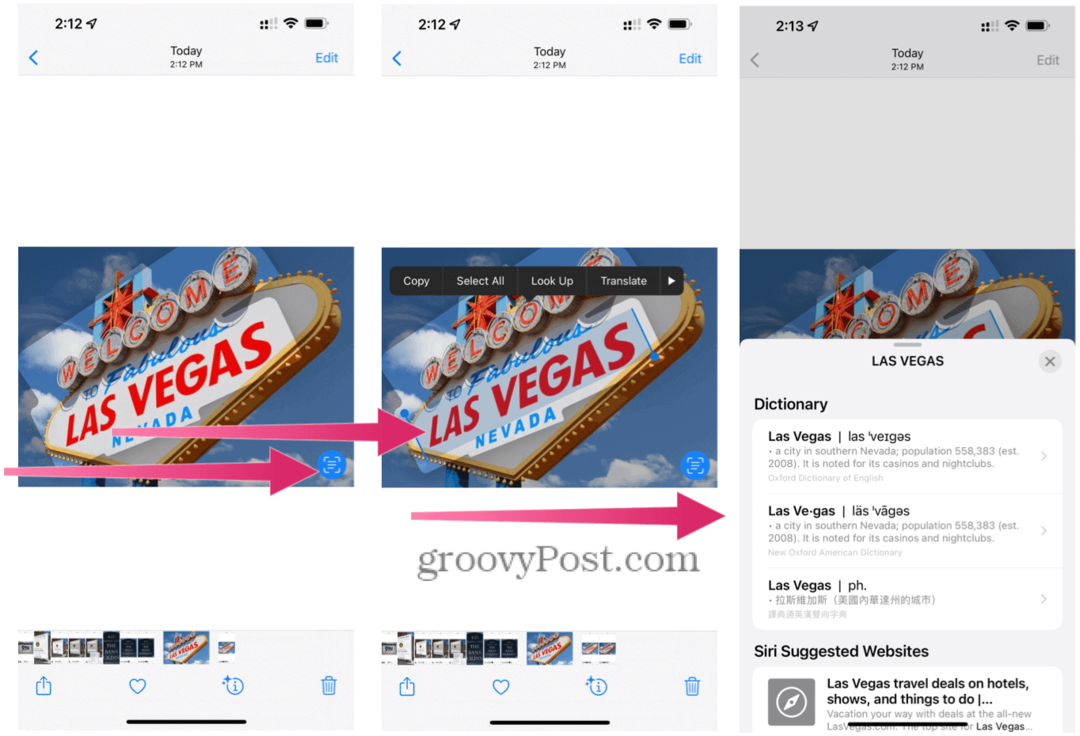
A vizuális keresés használata élő szöveggel
Végül többet megtudhat a fényképen látható elemekről a Visual Look Up eszköz. Ezek lehetnek tereptárgyak, növények, háziállatok vagy más tárgyak a fényképen.
A Visual Look Up funkció használata élő szövegben:
- Nyissa meg fénykép a Fotók alkalmazásban.
- Érintse meg a Visual Up gomb.
- Válaszd ki a ikon amely a fényképen vagy alatt jelenik meg. Példa ikonok a mancsok a háziállatok és az állatok, valamint a levél ikon a növények és virágok számára.
Ha nincs Visual Look Up gomb, akkor a fényképen vagy képen nincsenek azonosítható objektumok.
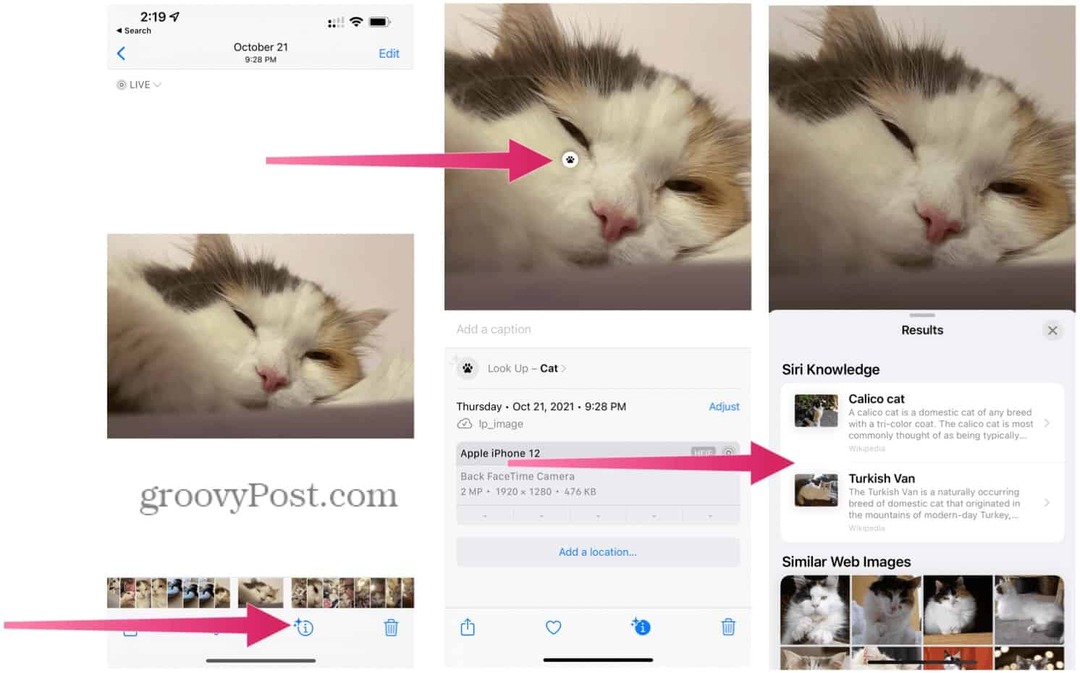
Élő szöveg használata más platformokon
Az élő szöveget iPhone és iPad eszközökön használhatja, de a funkció Montereyt és újabbat futtató Mac gépeken is elérhető.
Az Élő szöveggel egy fotón vagy képen szereplő karaktereket kivághatja és beillesztheti, illetve telefonhívást kezdeményezhet. Használhat beépített fordítóeszközt is, és többet tudhat meg egy helyről, épületről vagy más objektumról. A Visual Look Up segítségével többet tudhat meg állatokról, helyekről és még sok másról. Mindkét eszköz értékes kiegészítést jelent az iPhone, iPad és Mac számára.
Az Apple sokat hozott az asztalra 2021-ben az iOS 15-tel, és rengeteg új, rejtett iOS 15 funkciók megpróbálhatod. Ha aggódik amiatt, hogy online nyomon követik, érdemes tanulnia hogyan állíthatja le a hirdetéskövetést iPhone-ján.
Hogyan találja meg a Windows 11 termékkulcsát
Ha át kell vinnie a Windows 11 termékkulcsát, vagy csak az operációs rendszer tiszta telepítéséhez van szüksége rá,...
A Google Chrome gyorsítótárának, a cookie-k és a böngészési előzmények törlése
A Chrome kiváló munkát végez a böngészési előzmények, a gyorsítótár és a cookie-k tárolásában, hogy optimalizálja a böngésző teljesítményét az interneten. Az övé, hogyan kell...
Bolti áregyeztetés: Hogyan szerezhet be online árakat az üzletben történő vásárlás során
A bolti vásárlás nem jelenti azt, hogy magasabb árat kell fizetnie. Az ár-egyeztetési garanciáknak köszönhetően online kedvezményeket kaphat vásárlás közben...
Disney Plus előfizetés ajándékozása digitális ajándékkártyával
Ha élvezi a Disney Plus szolgáltatást, és szeretné megosztani másokkal, a következőképpen vásárolhat Disney+ Gift előfizetést...



